פרסומת
 לוקח צילומי מסך זה משהו שכולם צריכים לעשות מדי פעם. ישנם מספר כלים לכידת מסך בחוץ - חלקם חזקים מאוד ויקרים וחלקם קלילים וזולים יותר.
לוקח צילומי מסך זה משהו שכולם צריכים לעשות מדי פעם. ישנם מספר כלים לכידת מסך בחוץ - חלקם חזקים מאוד ויקרים וחלקם קלילים וזולים יותר.
אך בואו נודה, רובנו לא צריכים להשתמש בצילומי מסך באופן מקצועי. אנחנו רק צריכים כלי קל ופשוט שלא יאט את המחשב ופשוט יעשה מה שהוא אמור - לצלם צילומי מסך. להלן שלוש תוכניות צילום מסך בחינם, פשוטות וקלות משקל, שעושות בדיוק את זה.
Snaplr [Windows ו- Mac]
Snaplr הוא יישום Adobe Air זעיר שהוא גם חלק וגם פשוט במיוחד. אין מקשי קיצור דרך, אין תצורות שיש לבצע ואין אפשרויות לבחירה. Snaplr הוא בעצם מסך אחד בודד:
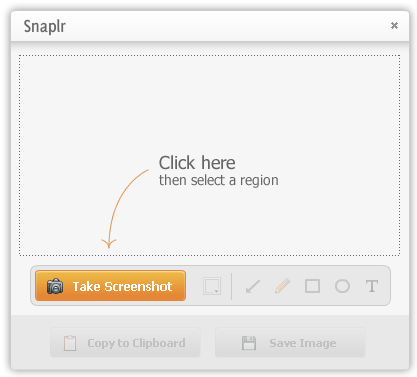
לאחר שתלחץ על "קח צילום מסך"באפשרותך לבחור כל חלון שתרצה ואז לבחור את האזור שתרצה לתפוס. אם אתה רוצה את כל המסך, תצטרך רק לבחור אותו ביד.
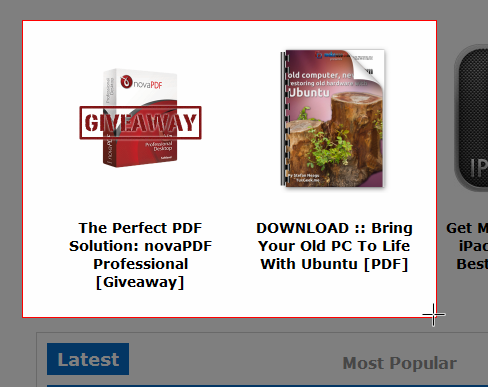
כשאתה משחרר את כפתור העכבר, Snaplr יצוץ שוב - הפעם עם צילום המסך שצולם בפנים.
כעת תוכל להשתמש בכלי ההערות המוגבלים והשימושיים של Snaplr כדי להוסיף טקסט, לצייר חצים או צורות, או סתם בחופשיות בעזרת מברשת. אתה יכול לבחור מתוך 5 צבעים שונים להערות שלך.

כשתסיים, תוכל להעתיק את המסך שלך ללוח ופשוט להדביק אותו בדואר אלקטרוני או במסמך, או לבחור לשמור אותו כקובץ PNG.
זה כל מה שאתה יכול לעשות עם Snaplr, אבל זה באמת עובד.
אם אתה רוצה משהו קצת יותר חזק (אם כי קצת פחות חלקלק, אני חייב לומר), ואתה משתמש ב- Windows, עליך לנסות את Greenshot.
Greenshot מציעה הרבה יותר אפשרויות מאשר Snaplr, אבל כל החבילה עדיין מינימליסטית וקלילה, ותוכלו לרדת לעסק די בקלות. לאחר התקנת Greenshot זה ישתלט על לחצן PrintScreen וייצור מספר מקשי מקשים שבהם תוכלו להשתמש בכדי ללכוד את כל המסך, חלון שלם או אזור לבחירתכם.
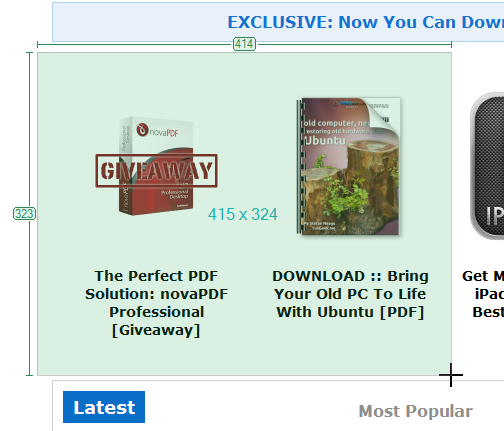
כברירת מחדל, צילום מסך חדש ייפתח בעורך התמונות של גרינשוט. כאן תוכלו לעשות את כל הדברים הרגילים, אך בעזרת Greenshot תוכלו גם להדגיש ולהעליב טקסט למשל, שהן אפשרויות די נוחות. כלים אלה ניתנים להגדרה גם למדי: אתה יכול לבחור בין טשטוש או פיקסליזציה כשאתה מעייף, וכלי ההדגשה יכול גם להגדיל או לאפרגן את התמונה כולה, אך לא את המודגש קטע. אתה יכול גם לחתוך את התמונה שלך אם צילום המסך המקורי אינו מושלם.
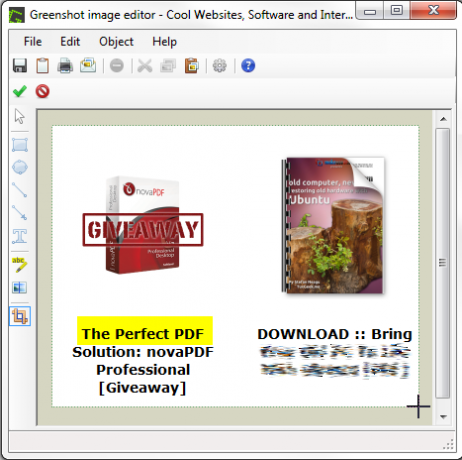
בניגוד לסנאפלר, כאן תוכלו לבחור כל צבע שתרצו להערות שלכם, ותוכלו גם להפוך אותם לשקופים. זה אפילו יראה לך את הצבעים ששימשו לאחרונה.
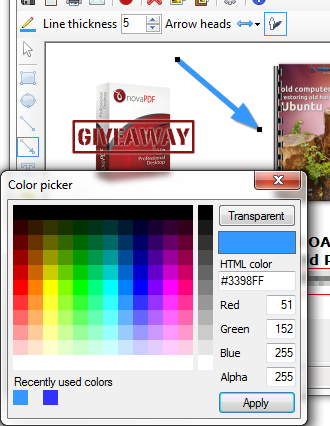
אם כי לא מכריע, יש לגרינשוט כמה הגדרות (שתוכלו להתעלם ממנה אם אינכם רוצים להתמודד עם זה - זה עובד בסדר גמור כברירת מחדל). אינך יכול לשנות את מקשי הקיצור, אך אתה יכול לשחק באפקטים וללכוד אפשרויות.
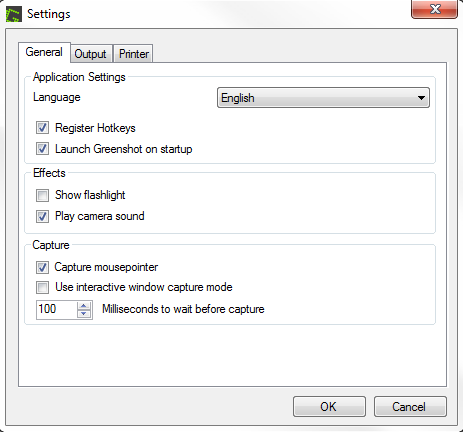
אתה יכול גם לשלוט בכמה אפשרויות פלט. במקום עורך התמונות, באפשרותך להעתיק אוטומטית את המסך ללוח ברגע שתצלם אותו. לחלופין, אתה יכול לשלוח אותה למדפסת או פשוט לשמור אותה. יש לך גם שליטה מסוימת על פורמט הפלט ועל איכותו.
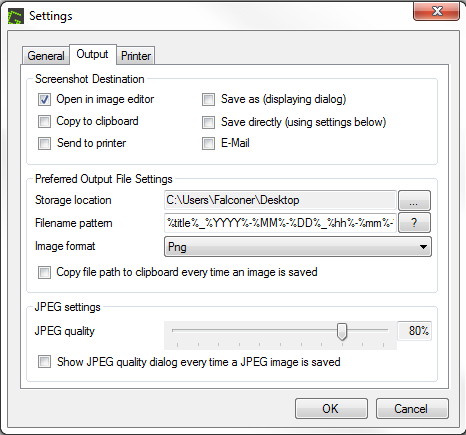
בסך הכל, Greenshot הוא פשרה טובה בין כלי פשוט מאוד לכלי מסובך מאוד חזק. העצם היחידה שעלי לקטוף איתה היא ממשק העורך הלא מגיב מעט. משום מה אין אפשרות לבטל, ומחיקת הערות התבררה כמשימה לא קטנה לפעמים. אבל לשימוש פשוט, Greenshot הוא אפרסק.
TinyGrab [Windows ו- Mac]
TinyGrab היא פעולה אחרת לגמרי על מסך המסך. שם המשחק כאן משתף. כל צילום מסך שאתה מצלם מעלה מייד לענן.
לפני שתוכל להשתמש ב- TinyGrab, עליך ליצור חשבון. זה מעט מעצבן, אבל ממותק על ידי הגרפיקה היפה. כפי שאתה יכול לראות, הקלדתי כאן בכוונה את הסיסמה שגויה (הצבעים אינם תואמים). מבריק!
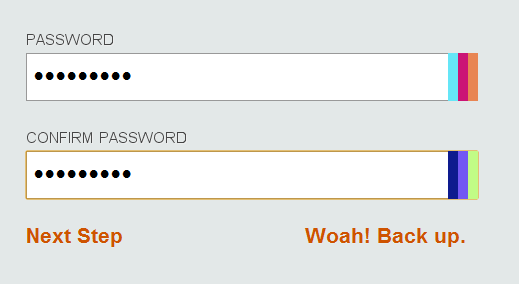
לאחר שתוריד את TinyGrab, התחל בהגדרת המקשים החמים (מסך מלא, חלון פעיל או אזור) ואת הפעולות שיתקיימו בהעלאה ואחריה. ההעדפות נעשות בצורה יפה מאוד ומשמחות לשחק איתן.
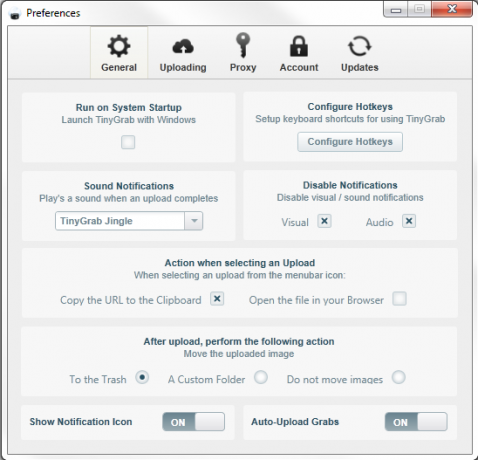
ואז קח את צילום המסך שלך.
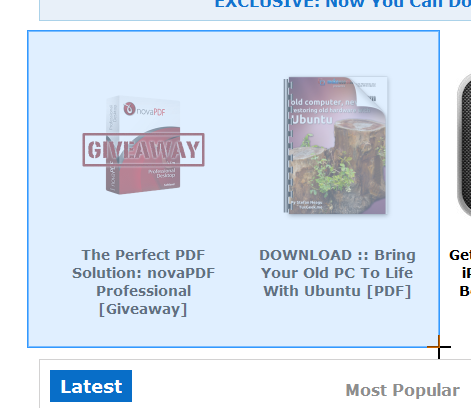
כתובת האתר החדשה של המסך תועתק אוטומטית ללוח שלך. עכשיו אתה יכול להדביק אותו בכל מקום שתרצה ולשתף אותו.
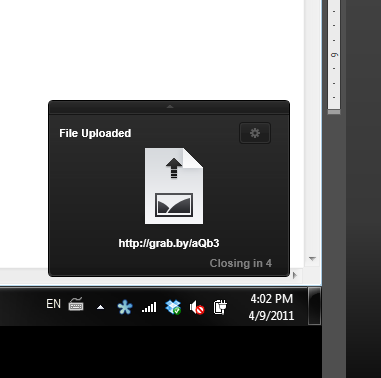
ל- TinyGrab יש גם לוח בקרה מקוון. אתה יכול להשתמש בו כדי לגלוש בכל תמונות המסך שלך, לסדר אותם בתיקיות ולקבל את כתובות האתרים שלהם.

בסך הכל, TinyGrab הוא כלי יפהפה שכדאי להשתמש בו ויזואלית ובאמת עושה מה שצריך, אך מבחינת הביצועים הוא קצת חסר. ההתקנה לא הייתה חלקה במיוחד, ועבור כלי כה פשוט ופשוט הייתה לו השפעה מעט גדולה מדי על המחשב שלי לא כל כך חזק.
שורה תחתונה
ניסיתי כמה תוכניות צילום מסך בחינם לפני שבחרתי בשלוש אלה. אני חושב ששלושת היישומים האלה הם בחירה נהדרת אם אתה מחפש כלי צילום מסך פשוט.
אם שיתוף חברתי חשוב לכם, לכו על TinyGrab. זה די מושלם לזה. אחרת, אני ממליץ מאוד על Snaplr בגלל הפשטות המושכת את זה, וגרינשוט הוא פיתרון אמצעי טוב למי שאינו מסוגל להחליט.
אם אתה מחפש כלים נוספים ללכידת מסך, בדוק את:
- 3 כלים לכידת מסך מקוונים מהירים וקלים 3 כלים לכידת מסך מקוונים מהירים וקלים קרא עוד
- כיצד לצלם צילום מסך ולהשתמש באפקטים אומנותיים באמצעות MS Word 2010 החדש כיצד לצלם צילום מסך ולהשתמש באפקטים אומנותיים באמצעות MS Word 2010 החדש אם Microsoft 2007 כיסה את כל מה שאתה יכול לחשוב לעשות עם מסמך, חשוב שוב. שתי תכונות חדשות (מבין העשרה לערך) שהוצגו ב- Microsoft Word 2010 עוזרות להפחית את התלות שלך ב ... קרא עוד
- 5 לכידת מסך אלטרנטיבית לכלי Mac 5 כלי לכידת מסך חלופיים עבור ה- Mac שלך קרא עוד
- צור תמונות מסך משכנעות בעזרת SnapDraw Free 3.20 כיצד לקחת את תמונת המסך המושלמת ב- Windowsהדרך הטובה ביותר לצלם צילום מסך תלויה בגירסת Windows בה אתה נמצא. אנו מראים לכם את ההבדלים העדינים, נותנים טיפים לפתרון בעיות וחושפים את מיטב קיצורי הדרך והמקלדת הטובים ביותר. קרא עוד
- SnapShoter: כלי לכידת מסך ומנהל לוח הלוחות התגלגל לאחד SnapShoter: כלי לכידת מסך ומנהל לוח הלוחות התגלגל לאחד [Windows]כלי צילום מסך הם שבט גדול וצומח מתמיד. החל מהתקן התעשייתי SnagIt ועד תוספות קטנות אפילו לדפדפנים השוכנות בדפדפן שלנו, אתה יכול לבחור. מהיר, קל ונייד ... קרא עוד
יש עוד אפליקציות צילום מסך קלות ופשוטות יותר בחוץ? האם אתה יודע על פיתרון טוב יותר? שתפו בתגובות!
אשראי תמונה: Shutterstock
יערה (@ylancet) הוא סופר עצמאי, בלוגר טק וחובב שוקולד, שהוא גם ביולוג וחנון במשרה מלאה.